1、点击插入——形状——选择圆角矩形,画一个合适大小的圆角矩形。
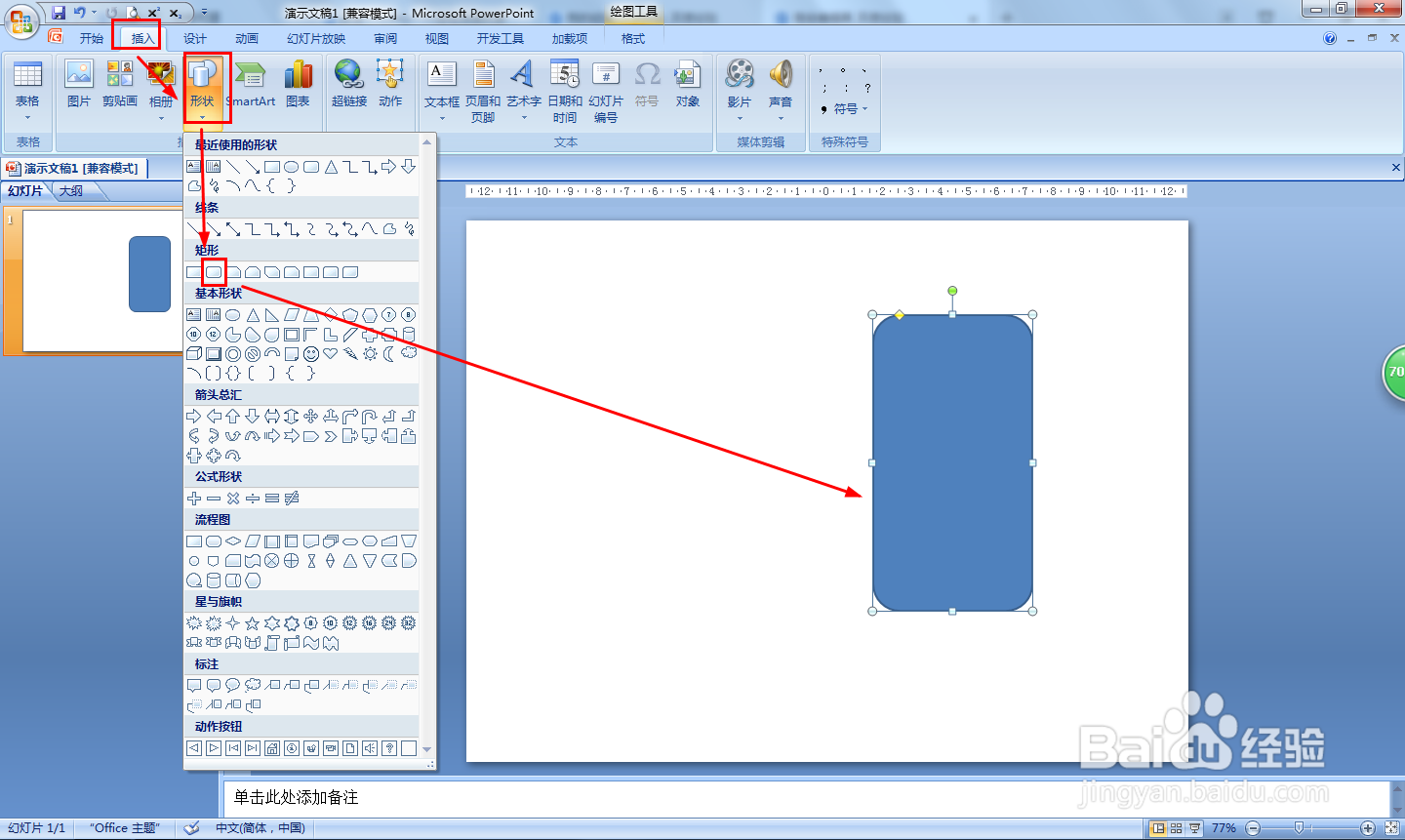
2、要格式中设置矩形的形状填充为无填充颜色——再复制一个同样的圆角矩形,两个错位重叠。

3、点击开始——在绘图中选择矩形插入在圆角矩形内部作为手机屏幕——在格式中设置矩形为无填充颜色。

4、点击开始——在绘图选择椭圆,画一个圆形在矩形的下方——在格式中设置无填充颜色。

5、选择所有的形状——点击格式——组合——组合。

6、点击格式——形状效果——三维旋转——选择右向对比透视或选择其它三维效果。

时间:2024-10-12 09:17:22
1、点击插入——形状——选择圆角矩形,画一个合适大小的圆角矩形。
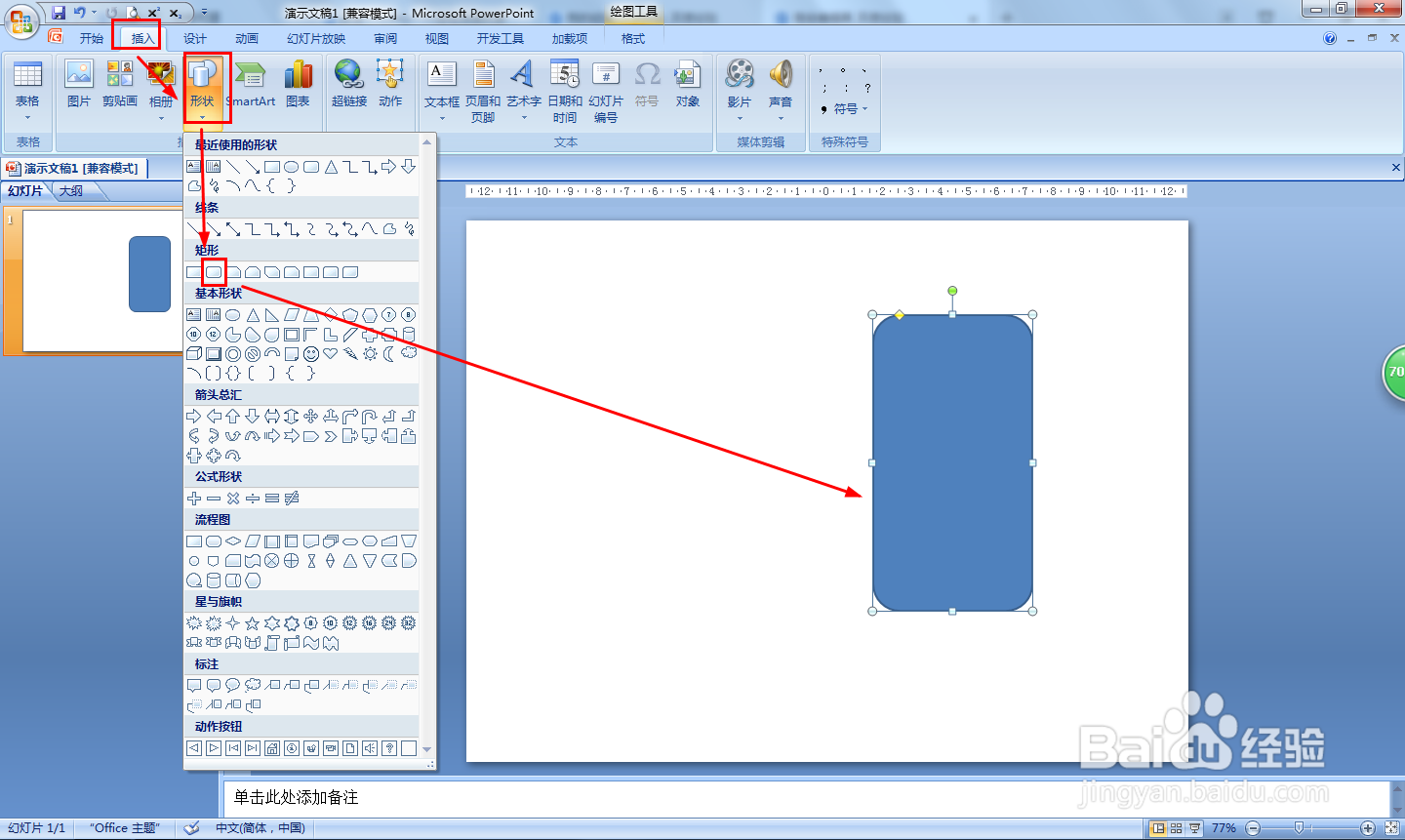
2、要格式中设置矩形的形状填充为无填充颜色——再复制一个同样的圆角矩形,两个错位重叠。

3、点击开始——在绘图中选择矩形插入在圆角矩形内部作为手机屏幕——在格式中设置矩形为无填充颜色。

4、点击开始——在绘图选择椭圆,画一个圆形在矩形的下方——在格式中设置无填充颜色。

5、选择所有的形状——点击格式——组合——组合。

6、点击格式——形状效果——三维旋转——选择右向对比透视或选择其它三维效果。

